Jak používat příkazy Znovu a Opakovat ve Wordu 2016

Objevte, jak efektivně využívat příkazy Znovu a Opakovat ve Wordu 2016 pro opravy dokumentů a zlepšení pracovního toku.
Jedním z nejběžnějších výpočtů dat prováděných v podnikovém světě je určení počtu dní mezi dvěma daty. Týmy projektového managementu jej používají k měření výkonu vůči milníku; HR oddělení jej používají k měření času na vyřízení žádanky; a finanční oddělení jej používají ke sledování stárnutí pohledávek.
Naštěstí je to jeden z nejjednodušších výpočtů díky praktické funkci DATEDIF.
Obrázek ukazuje příklad sestavy, která používá funkci DATEDIF k výpočtu počtu dní nevyřízených pro sadu faktur.

Při pohledu na obrázek vidíte, že vzorec v buňce D4 je
=DATEDIF(C4,TODAY(),"d")
Tento vzorec používá funkci DATEDIF s časovým kódem „d“ (počet dní v daném období). Vzorec říká Excelu, aby vrátil počet dní na základě počátečního data (C4) a koncového data (TODAY).
Při vykazování počtu dní, které uplynuly mezi počátečním a konečným datem, často není vhodné počítat víkendy do konečného počtu dní. Provoz je obvykle uzavřen o víkendech, takže byste se chtěli vyhnout počítání těchto dnů.
Pomocí funkce NETWORKDAYS aplikace Excel můžete vypočítat počet dní mezi počátečním datem a datem ukončení s výjimkou víkendů.
Jak vidíte, funkce NETWORKDAYS se používá v buňce E4 k výpočtu počtu pracovních dnů mezi 1. 1. 2014 a 31. 12. 2014.
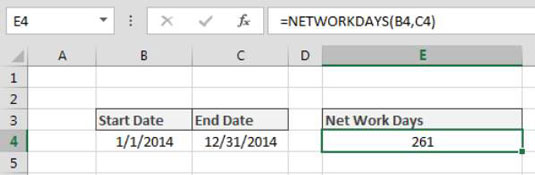
Tento vzorec je poměrně přímočarý. Funkce NETWORKDAYS má dva povinné argumenty: počáteční datum a koncové datum. Pokud je datum zahájení v buňce B4 a datum ukončení je v buňce C4, tento vzorec vrátí počet pracovních dnů (kromě sobot a nedělí):
=NETWORKDAYS(B4,C4)
Jedinou nevýhodou použití funkce NETWORKDAYS je to, že ve výchozím nastavení vylučuje soboty a neděle. Co když ale pracujete v regionu, kde jsou víkendy vlastně pátky a soboty? Nebo ještě nejhorší, co když vaše víkendy zahrnují pouze neděle?
Excel vám pokryl NETWORKDAYS.INTL. Kromě požadovaného počátečního a koncového data má tato funkce volitelný třetí argument: víkendový kód. Kód víkendu vám umožňuje určit, které dny se mají vyloučit jako víkendový den.
Jakmile zadáte funkci NETWORKDAYS.INTL, Excel aktivuje nápovědu, jakmile přejdete na třetí argument. Jednoduše vyberte vhodný víkendový kód a stiskněte Enter.
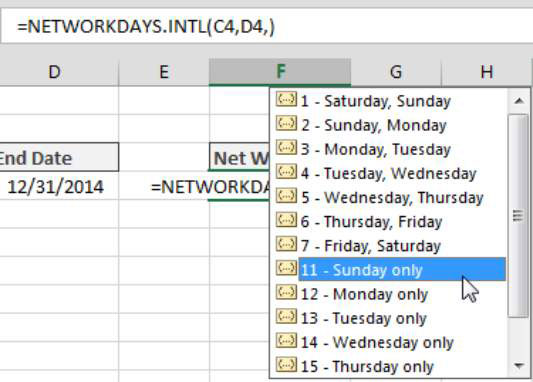
Objevte, jak efektivně využívat příkazy Znovu a Opakovat ve Wordu 2016 pro opravy dokumentů a zlepšení pracovního toku.
Naučte se, jak efektivně změnit stav buněk v Excelu 2010 z uzamčených na odemčené nebo z neskrytého na skrytý s naším podrobným průvodcem.
Zjistěte, jak efektivně využít překladové nástroje v Office 2016 pro překlad slov a frází. Překlad Gizmo vám pomůže překládat text s lehkostí.
Šablona ve Wordu šetří čas a usnadňuje vytváření dokumentů. Zjistěte, jak efektivně používat šablony ve Wordu 2013.
Zjistěte, jak si vytvořit e-mailová upozornění ve SharePointu a zůstat informováni o změnách v dokumentech a položkách.
Objevte skvělé funkce SharePoint Online, včetně tvorby a sdílení dokumentů a typů obsahu pro efektivnější správu dat.
Zjistěte, jak vypočítat fiskální čtvrtletí v Excelu pro různá data s použitím funkce CHOOSE.
Zjistěte, jak vytvořit hypertextový odkaz v PowerPointu, který vám umožní pohodlně navigovat mezi snímky. Použijte náš návod na efektivní prezentace.
Uložili jste nedávno svůj dokument? Náš návod vám ukáže, jak zobrazit starší verze dokumentu v aplikaci Word 2016.
Jak přiřadit makra vlastní kartě na pásu karet nebo tlačítku na panelu nástrojů Rychlý přístup. Návod pro Excel 2013.





